Halaman ini menjelaskan cara menggunakan dasbor Cloud Monitoring untuk melihat metrik yang tersedia, membuat dasbor kustom, dan menyetel pemberitahuan.
Melihat metrik Firestore dalam mode Datastore
Untuk melihat berbagai metrik Firestore dalam mode Datastore dan membuat diagram, gunakan Metrics Explorer dalam Cloud Monitoring di konsol Google Cloud . Untuk informasi selengkapnya tentang cara membuat diagram, lihat Membuat diagram dengan Metrics Explorer.
Menyiapkan dasbor Cloud Monitoring
Di Cloud Monitoring, dasbor kustom memungkinkan Anda menampilkan informasi yang relevan bagi Anda secara teratur. Misalnya, Anda dapat membuat dasbor untuk menampilkan metrik performa dan kebijakan pemberitahuan untuk project di lingkungan produksi Anda.
Untuk mengetahui informasi selengkapnya tentang cara menyiapkan dasbor kustom, lihat Mengelola dasbor kustom dan Menambahkan widget dasbor.
Memantau rasio error
Anda dapat membuat dasbor pemantauan untuk memantau rasio error dan memastikan ketersediaan database Anda. Ketersediaan mengacu pada kecepatan respons database Anda dalam jangka waktu yang diharapkan dengan kode status yang berhasil. SLA Firestore dalam mode Datastore menentukan detail spesifik tentang apa yang diklasifikasikan sebagai permintaan yang valid.
Tingkat error ditentukan dengan membagi jumlah permintaan yang menghasilkan respons error dengan total jumlah permintaan yang dikirim.
Contoh dasbor untuk menghitung tingkat error dapat dibuat dengan menghitung rasio A/B untuk api/request_count permintaan valid dengan kode error 4xx atau 5xx yang dibandingkan dengan api/request_count semua permintaan valid.
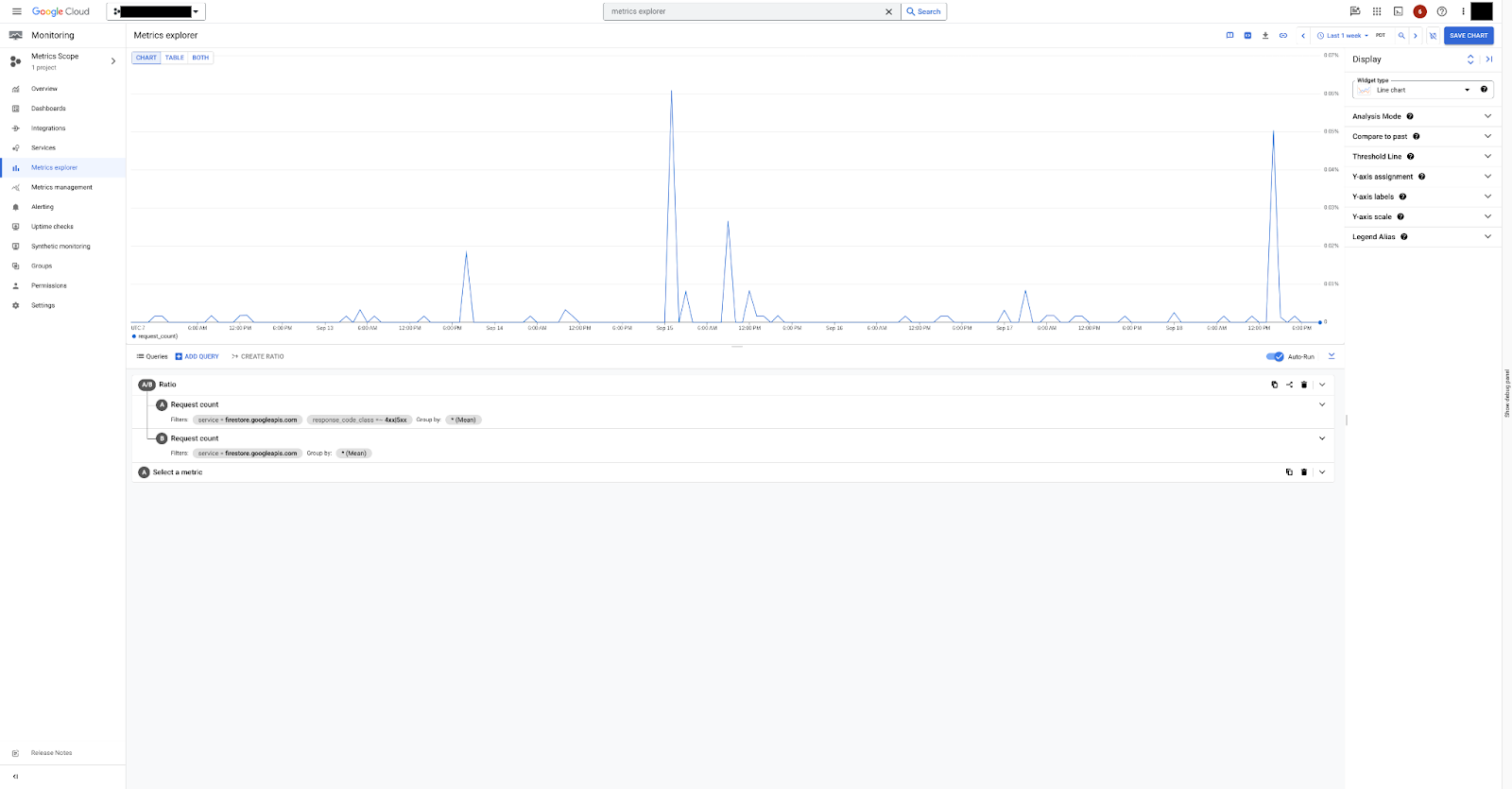
Di Gambar 1, Anda dapat melihat cara memvisualisasikan rasio tingkat error menggunakan metrik api/request_count di Metrics Explorer.
Membuat kebijakan pemberitahuan
Cloud Monitoring memungkinkan Anda membuat pemberitahuan untuk memberi tahu Anda saat terjadi perubahan pada kondisi metrik. Anda dapat menggunakan pemberitahuan ini untuk mengetahui adanya potensi masalah sebelum masalah tersebut memengaruhi pengguna Anda.
Untuk mengetahui informasi selengkapnya tentang cara membuat pemberitahuan, lihat Membuat kebijakan pemberitahuan batas metrik.
Pertimbangkan contoh berikut saat membuat kebijakan pemberitahuan latensi. Kebijakan pemberitahuan memeriksa latensi p99 dalam rentang waktu 5 menit. Jika latensi p99 tetap lebih tinggi dari 250 md selama 5 menit, pemberitahuan akan dipicu.
Konsol
Di konsol Google Cloud , buka halaman Monitoring, lalu pilih notifications Alerting.
Pilih Create Policy.
Pilih metrik Request Latencies dari resource Consumed API.
Tambahkan filter layanan untuk
datastore.googleapis.com. Metrikapi/request_latenciesdipantau selama rentang waktu 5 menit.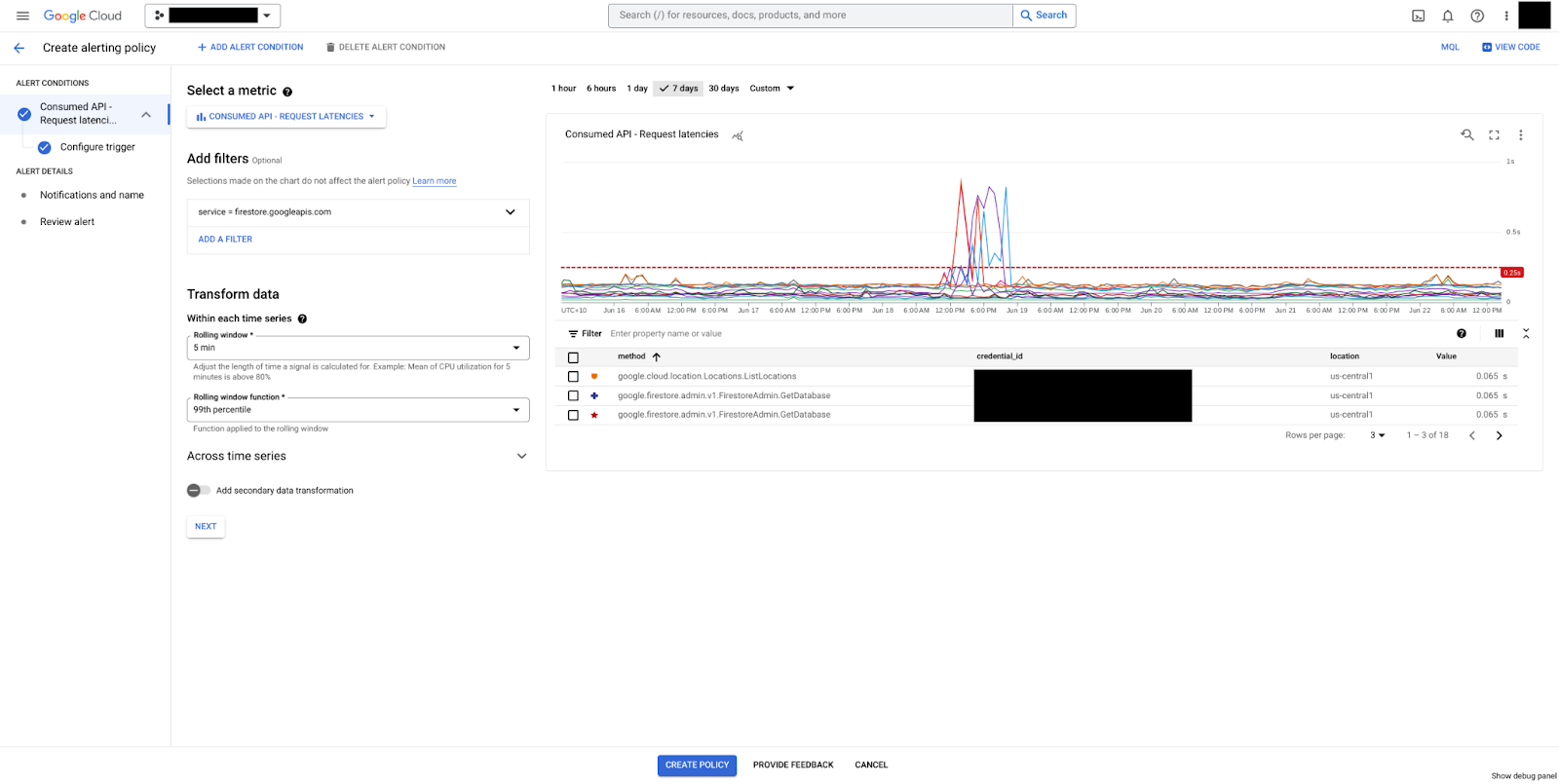
Gambar 2. Pilih metrik api/request_latencies untuk membuat pemicu. Klik Next untuk mengonfigurasi pemicu.
Pilih Condition Types sebagai Threshold.
Kondisi batas ditetapkan ke nilai batas 250 milidetik. Pemberitahuan dipicu saat nilai latensi p99 tetap sama selama periode rolling window (5 menit).
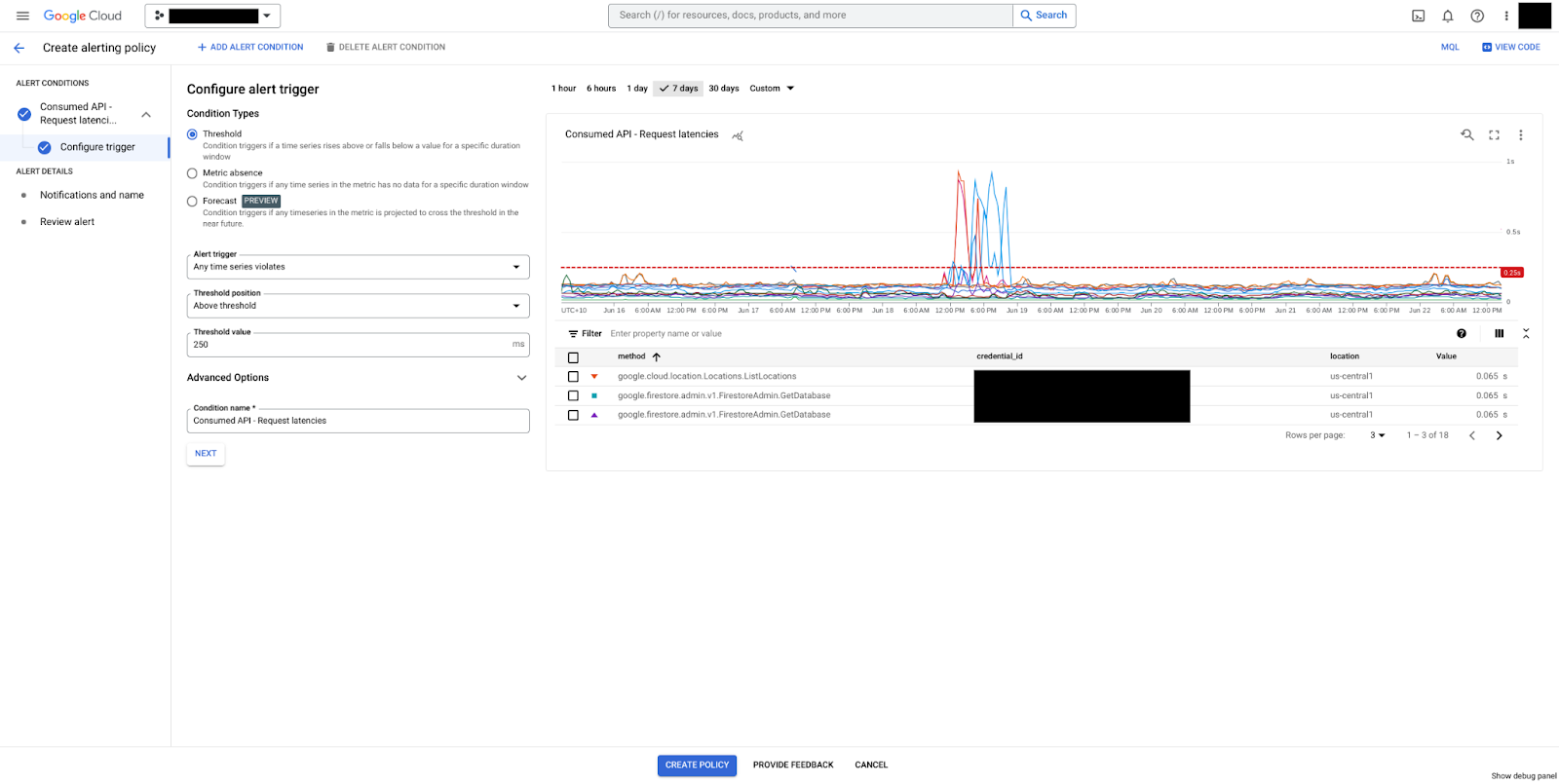
Gambar 3. Tambahkan nilai minimum untuk metrik. Tetapkan Threshold value sebagai 250.
Klik Next untuk mengonfigurasi notifikasi.
Tetapkan nama kebijakan pemberitahuan, lalu klik Next.
Tinjau konfigurasi pemberitahuan tersebut, lalu klik Create Policy.
PromQL
Anda dapat menerapkan kebijakan pemberitahuan latensi yang sama menggunakan kueri Prometheus Query Language (PromQL).
histogram_quantile(0.99,
rate({
"__name__"="serviceruntime.googleapis.com/api/request_latencies_bucket",
"monitored_resource"="consumed_api",
"service"="firestore.googleapis.com"
}[5m])
)
> 0.25

